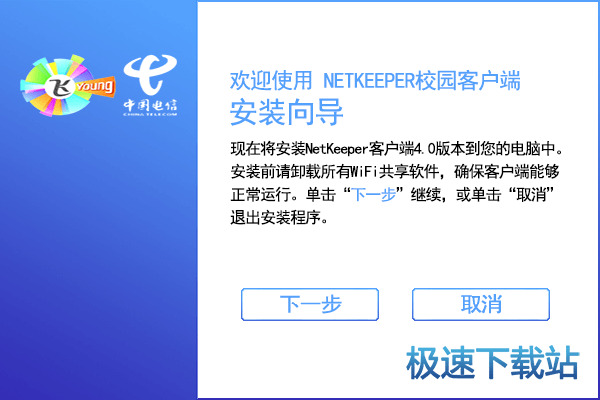在使用netkeeper过程中无法联网解决方案
时间:2020-10-29 16:49:43 作者:无名 浏览量:52
netkeeper创翼客户端是为校园电信用户打造的宽带上网工具,为大学生打造的一款校园联网工具,很多学校的学生在学校上网都是需要这一款软件的,是一款校园必备的应用。真正为用户节约网费。本软件操作简单,只需简单几个步骤,用户就可以轻松完成对路由器的设置,这样就可以彻底打破一机一户的限制,不用再买路由器,非常方便!

无法联网解决方案:
1、近期有电脑用户问到使用netkeeper出现无法联网客户端崩溃的情况,接下来小编就为大家演示如何解决,首先我们进入到电脑中,点击屏幕左上角的苹果图标进入相关页面。在弹出的菜单栏中,我们选择打开系统偏好设置,在设置列表页面,我们点击选择网络按钮。

在使用netkeeper过程中无法联网解决方案图2
2、进入网络设置界面,我们发现netkeeper显示未连接,我们将后后用户输入服务名称,账户名称以及密码,点击进入此密码,再点击连接,那么在下次使用的时候就不需要再进行这个操作,按图示将【菜单栏显示】也勾上

在使用netkeeper过程中无法联网解决方案图3
3、接下来我们返回到桌面,在电脑桌面中找到我们下图箭头标示的按钮,了用鼠标击,然后在弹出的菜单栏里面选择连接netkeeper。

在使用netkeeper过程中无法联网解决方案图4
4、用户点击之后就会弹出如下图所示的页面,也就是网络连接页面,用户请输入netkeeper的名称以及登录密码,如果连接不上(应该也会显示不能连接。),当然也可以直接点击取消。

在使用netkeeper过程中无法联网解决方案图5
5、接下来用户请直接打开netkeeper,进行尝试修改系统网络配置,输入您的用户名及登录密码,点击修改配置。

在使用netkeeper过程中无法联网解决方案图6
6、经过大概十秒钟的时,你会发现程序依然会崩溃,但是不用担心,我们在这里直接点击【好】选项即可,同时你会发现电脑的网络连接已经正常,只是看不到netkeeper正在运行而已,如果你要进行断网,直接点击联网状态按钮,然后再点击断开按钮即可。

在使用netkeeper过程中无法联网解决方案图7
Netkeeper校园客户端 5.2.22.5226 官方版
- 软件性质:国产软件
- 授权方式:免费版
- 软件语言:简体中文
- 软件大小:38958 KB
- 下载次数:239814 次
- 更新时间:2020/10/30 0:05:37
- 运行平台:WinAll...
- 软件描述:Netkeeper校园客户端又名创翼客户端,是一款校电信宽带上网辅助工具,目前权... [立即下载]
相关资讯
相关软件
电脑软件教程排行
- 怎么将网易云音乐缓存转换为MP3文件?
- 比特精灵下载BT种子BT电影教程
- 微软VC运行库合集下载安装教程
- 土豆聊天软件Potato Chat中文设置教程
- 怎么注册Potato Chat?土豆聊天注册账号教程...
- 浮云音频降噪软件对MP3降噪处理教程
- 英雄联盟官方助手登陆失败问题解决方法
- 蜜蜂剪辑添加视频特效教程
- 比特彗星下载BT种子电影教程
- 好图看看安装与卸载
最新电脑软件教程
- 在使用netkeeper过程中无法联网解决方案
- 天龙百宝箱如何安装?百宝箱安装教学
- 唐人游游戏大厅使用教学
- 使用同步助手管理手机教学
- 使用数码相册大师生成相册使用教学
- 使用screensaver 安装创建的屏幕保护程序
- 闪电拼多多砍价神器下载使用教学
- 鲁大师绿色软件介绍及安装使用教程
- 驱动精灵2014去广告版功能和安装教学
- 魔兽世界插件网易有爱使用帮助
软件教程分类
更多常用电脑软件
更多同类软件专题